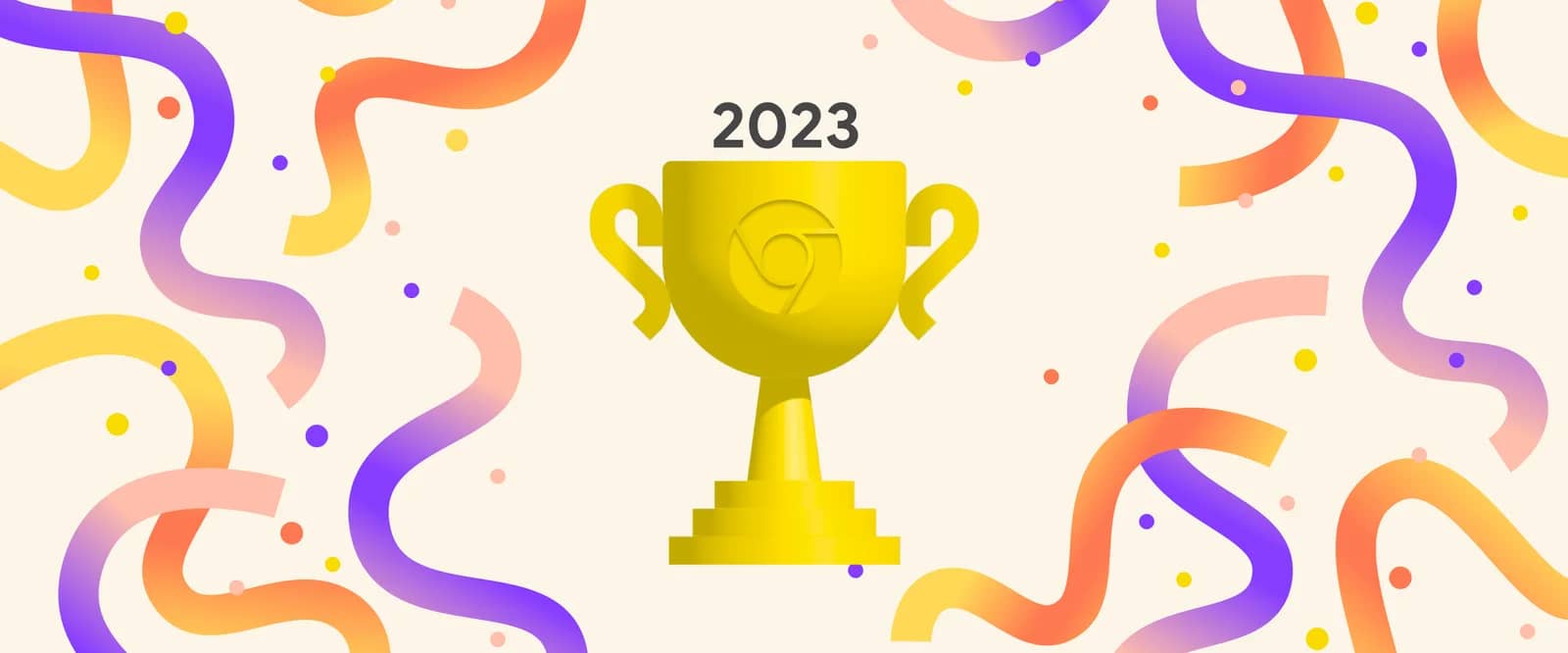@JUNP_Nです。これを待ち望んでいた人は多いはず!OS X YosemiteからMacさえあればiPhoneやiPadのキャプチャ動画を簡単に撮影することができるようになりました!これは嬉しい機能ですね!
Mac(Yosemite)とQuickTime Playerさえあれば、iPhone/iPadのキャプチャ動画が撮れる!
OS X YosemiteからiPhoneやiPadなどのキャプチャ動画を簡単に撮影することができるようになりました!アプリ開発者の人や、アプリレビューをするブロガーさんには嬉しい機能ですね!

必要なものは「OS X YosemiteがインストールされたMac」「iPhoneなどiOSデバイス」「Lightningケーブル」の3つです。Lightningケーブルで接続したiOSデバイスのキャプチャ動画を撮影することができます。
今回はiPhone 6 Plusを接続して試してみました。Lightningケーブルで接続されていることを確認して「QuickTime Player」を起動。メニューより「新規ムービー収録」を選択します。
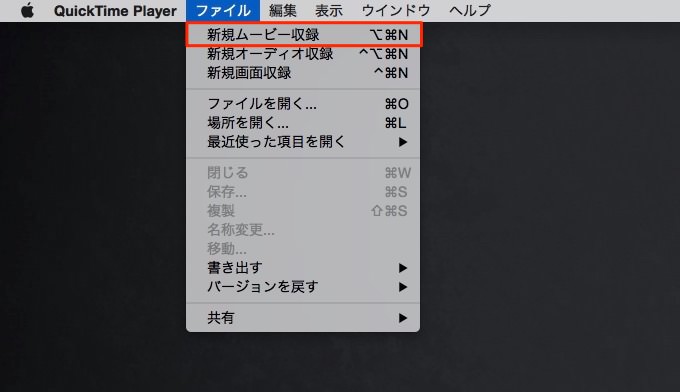
するとMacのFaceTimeカメラが起動すると思うので、録画ボタン横の「∨」をクリックして、iPhone 6 Plusを選択。するとQuickTime Playerで撮影する画面がiPhoneに!
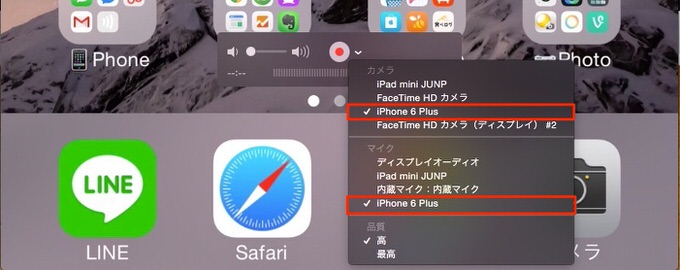
あとは普通に録画ボタンを押してiPhoneの操作を撮影するだけ。撮影された動画はローカルに保存することもできますし、YouTubeなどに直接アップロードすることも可能です。
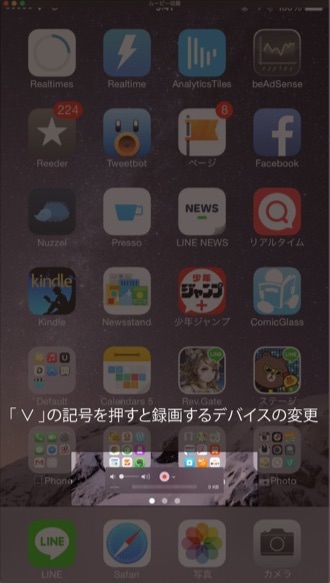 | 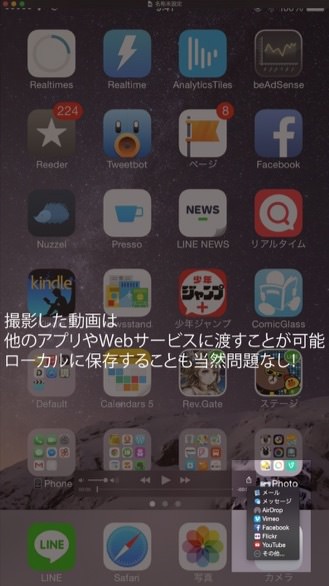 |
アプリ開発者の方は紹介動画を作る時に捗りそうですし、アプリを紹介する動画を作成している人も捗りそう。
特別なアプリは必要なく、もとからインストールされている「QuickTime Player」だけしか使わないので是非お試しください!
OS X Yosemiteの使い方・小技・裏技
- iPhoneのSMS/MMSをMacから送受信する方法
- Appleのクラウドストレージ!MacでiCloud Driveを有効にする方法
- 超便利!MacならiPhoneでのテザリングがワンクリック!「Instant Hotspot」
- Macの通知センター(ウィジェット)に対応したアプリまとめページが公開
- 超簡単!Macで複数のファイル名を一括で変更する方法!連番付きも可能!
- 特別なアプリは必要なし!MacでiPhoneのキャプチャ動画を撮影する方法
- OS X YosemiteのSpotlightが高機能!検索だけじゃなく、計算や通貨変換など色々できる!
もっと探してる人はこちら ▶ 「OS X Yosemiteの使い方」